Da li još uvek korisitite Joomla CMS na vašem sajtu? Niste usamljeni, ovaj nekada veoma popularan CMS još uvek pogoni veliki broj sajtova, a prema poslednjim istraživanjima gotovo 6,6% sajtova na svetu i dalje koristi ovu platformu.
Ukoliko planirate migraciju na WordPress, u ovom članku ćemo vam objasniti kako da najlakše pređete sa Joomla na WordPress platformu.
Instalacija WordPressa
Uslovi za hostovanje Joomla i WordPress web sajta su slični. U oba slučaja biće vam potreban domen i hosting nalog. Velike su šanse da već imate domen i aktivan hosting nalog na Joomla web sajtu. Ako kojim slučajem želite da promenite hosting provajdera, možete nam se javiti – migracija sajta na Mint Hosting je besplatna.
WordPress je poznat po svojoj instalaciji koja je brza i jednostavna. Mnoge hosting kompanije, a među njima i Mint imaju uopciju 1Click instalacije koja se može pronaći u okviru cPanela. Sa druge strane, WordPress se može instalirati i korišćenjem FTP klijenta.
Nakon završene instalacije WordPressa, moći ćete da se prijavite na WordPress dashboard koji izgleda ovako:
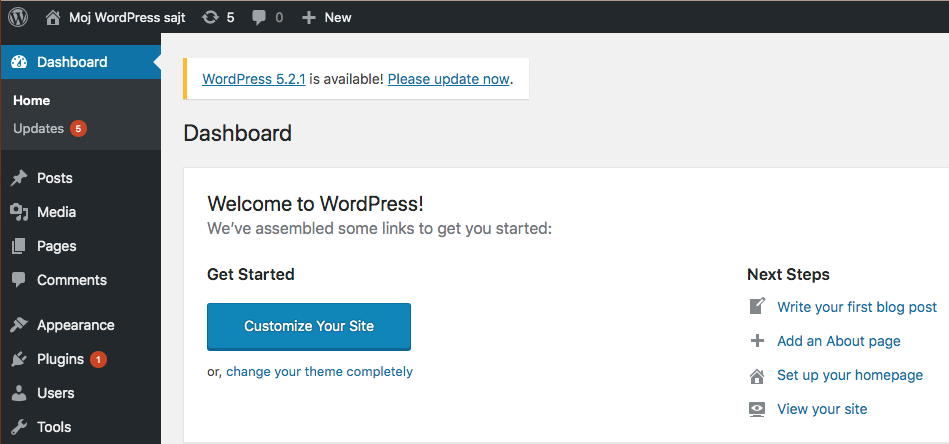
Prebacivanje sadržaja na WordPress
Sada kada imate instaliran WordPress spremi ste da prebacite sadržaj sa Joomla web sajta.
Prvi korak je instalacija i aktivacija FG Joomla to WordPress dodatka.
Nakon aktivacije, kliknite na Import u okviru Tools sekcije.
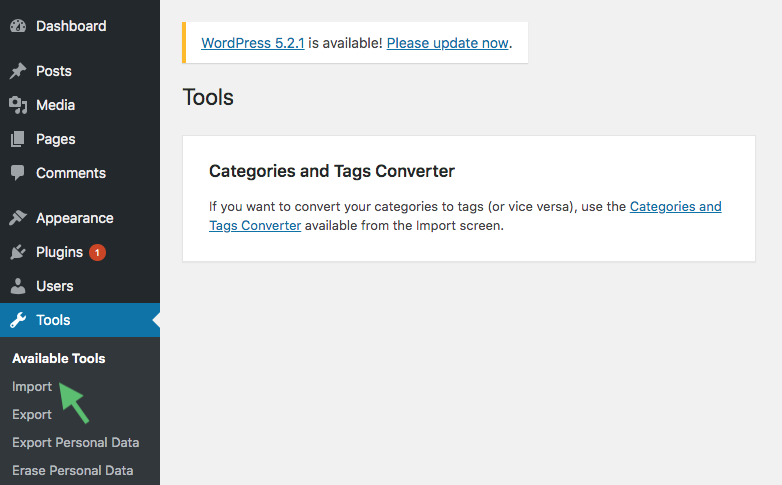
U prozoru će se naći lista alata za uvoz podataka koji su dostupni u okviru WordPress instalacije. Kliknite na Run Importer link ispod Joomla (FG) alata.
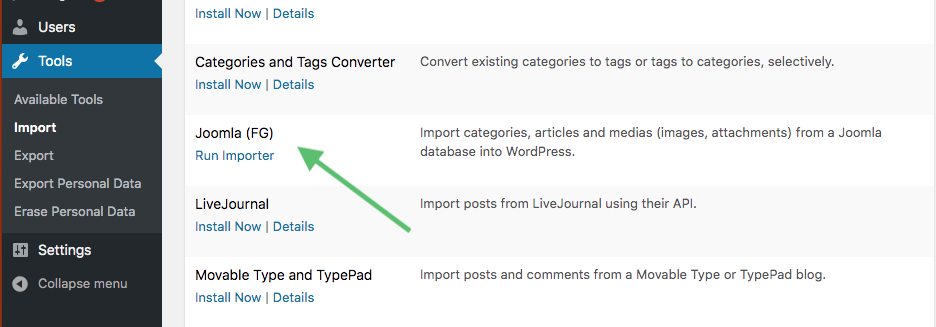
Klik će pokrenuti Joomla (FG) importer skriptu koja će vas dovesti do dela gde treba uneti informacije o Joomla web sajtu. Prvo morate uneti URL sajta, a nakon toga i podešavanja baze podataka.
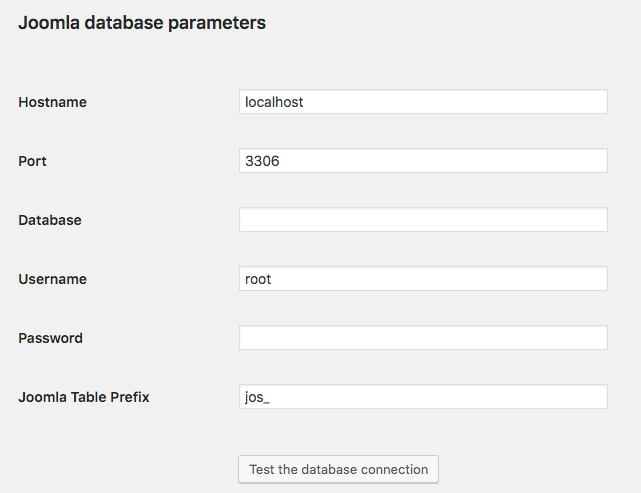
Informacije o bazi podataka mogu se pronaći u Joomla admin delu klikom na System - Global Configuration i klikom na Server u gornjem delu.
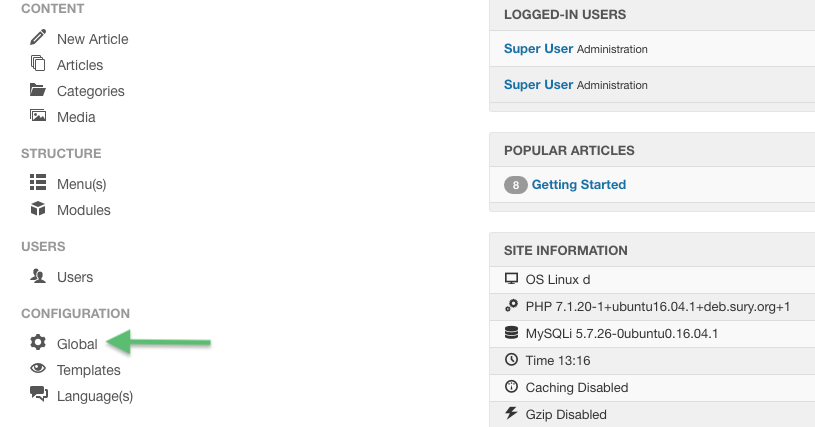
Na stranici se mogu pronaći sve informacije vezane za bazu podataka koje će vam biti potrebne, osim lozinke. U slučaju da se ne sećate pristupne lozinke za Joomla bazu podataka, možete je pronaći u configuration.php fajlu u okviru root foldera. Ovom fajlu se može pristupiti tako što ćete se konektovati na server koristeći FTP klijent i otvoriti ga putem nekog od programa za obradu teksta, kao što je Notepad.
Nakon što ste uneli podatke o bazi podataka u Joomla importer, kliknite na Test database connection dugme. Ukoliko ste sve tačno uneli, pojaviće vam se poruka da je povezivanje uspešno završeno. Ispod prozora možete pronaći dodatne opcije za kontrolu podataka koje želite da prebacite na WordPress sajt. U slučaju da niste sigurni, ostavite već predefinisana podešavanja.
Kliknite na Start/Resume Import dugme da nastavite proces.
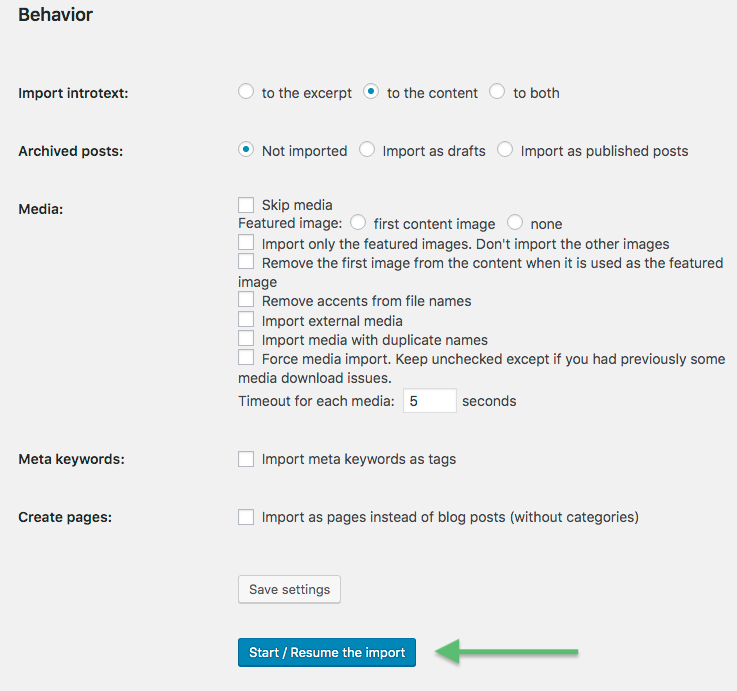
WordPress dodatak FG Joomla to WordPress će sada početi da preuzma sadržaj sa Joomla web sajta. Dužina trajanja preuzimanja zavisi od količine sadržaja na samom sajtu. Kada preuzimanje bude gotovo, pojaviće se poruka o uspešnom završetku.
Sada kada ste uspešno prebacili sadržaj na WordPress sajt, sledeći korak je provera linkova koji možda usmeravaju na stari sajt. Joomla FG Importer dodatak će takođe ispraviti i to. Spustite se na dno stranice gde ćete pronaći Modify Internal Links dugme.
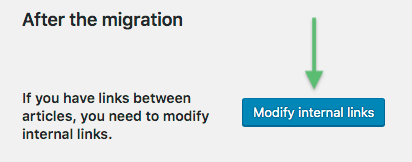
Sada možete da odete na WordPress sajt kako bi proverili kako izgleda prebačeni sadržaj.
Odaberi 100% optimizovan hosting za WordPress. Svaki WordPress hosting paket donosi besplatne PREMIUM teme i dodatke za tvoj sajt (Asta Pro, Elementro Pro, WPML, WP Portoflio i dr.)WORDPRESS HOSTING
Idealno rešenje za WordPress sajtove
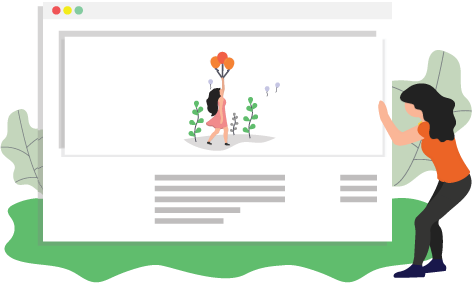
Dodatne podešavanja nakon migracije sa Joomla na WordPress
Nakon migracije sajta sa Joomla na WordPress potrebno je da izvršite par podešavanja kako bi u potpunosti završili migraciju i osposobili novu platformu.
Podešavanje redirekcija i permalink strukture
Stari Joomla web sajt možda ima drugačiju URL strukturu od WordPress sajta. To znači da će ljudi koji putem pretraživača budu upućeni na web sajt videti stranicu koja upućuje na 404 error.
Da bi rešili ovaj problem morate da podesite permalink strukturu i adekvatnu URL redirekciju na nove URL-ove.
Permalinkove podešavate u delu Settings – Permalinks. U delu Common settings kliknite na Post name opciju, a nakon toga na Save changes dugme.
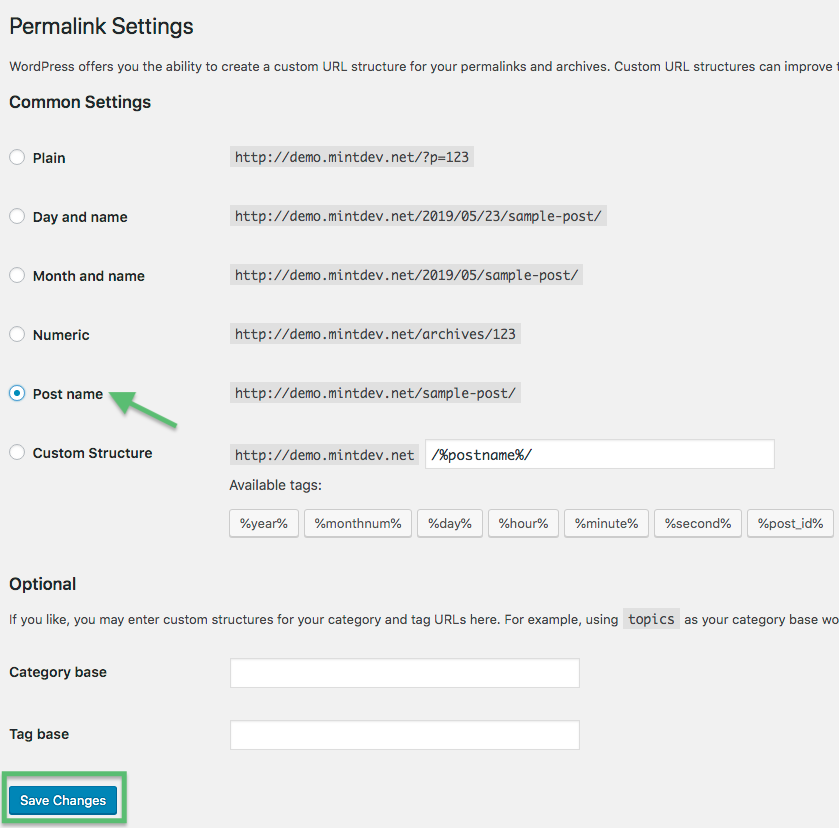
Sledeća stavka je redirekcija URL-ova.
Pročitaj više: Šta je URL redirekcija čemu služi i zašto je važna?
U ovakvim situacijama, preporučujemo da se redirekcija URL-ova izvrši na serverskoj strani, kroz .htaccess fajl ukoliko koristite Apache Web server ili direktno u okviru konfiguracionog vhost fajla ukoliko koristite nginx. U slučaju da niste u mogućnosti da redirekciju obavite na strani servera, postoji mogućnost instalacije WordPress Redirection dodatka koji će redirekciju uraditi za vas.
Izaberite WordPress temu
WordPress vam pruža mogućnost korišćenja ogromnog broja tema koje kontrolišu izgled i dizajn samog WordPress sajta. Postoji na hiljade tema, kako besplatnih tako i onih koje se plaćaju. Međutim, nisu sve teme pogodne za sve vrste web sajtova i veliki izbor i broj tema može zbuniti početnika prilikom izbora.
Instalacija WordPress dodataka
Dodaci su najbolji deo korišćenja WordPressa. WP dodaci pružaju mogućnost dodavanja novih funkcija na web sajt.
Možete da koristite WordPress dodatke za bekap, unapređivanje bezbednosti, optimizaciju fotografija, podešavanje keširanja, online prodavnicu i još puno toga. Ako razmišljate o novoj funkciji za web sajt, velike su šanse da već postoji adekvatan WordPress dodatak za to. Poput tema, postoji veliki broj besplatnih i plaćenih WordPress dodataka.
Pročitaj više: 10 najboljih WordPress dodataka za optimizaciju fotografija
Nadamo se da vam je ovaj članak pomogao da prebacite vaš web sajt sa Joomla na WordPress. Da li ste imali problema prilikom migracije? Javite nam u komentarima.


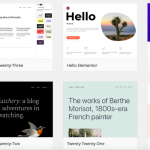
Moja web stranica je na WordPress a ja se momentalno tamo ne mogu prijaviti.Stranicu vidim ali je ne mogu uređivati,ne mogu unositi nove postove u nju.Korisničko ime i lozinka su ispravni.Kad unesem lozinku,odgovor je da je neispravna.Ako zatražim novu lozinku na moj e-mai,odgovor je da je e-mail netočan.E-mail je ispravan,svi su podaci ispravni.Molim za pomoć.
Hvala.
Postovani,
imam izradjen sajt u Joomli kod Loopie medjutim oni su nesto unapredili i nas sajt kao zastareo je blokiran i ne moze da se otvori, pri svakom pokusaju da mu se pristupi pojavljuje se greska 500 Sajt bi sa istim sadrzajem rado prebacila u WordPress po vasem uputstvu ali mislim da tome nisam dorasla pa me interesuje da li to neko moze da uradi tako da ostane isti domen i hosting nalog i koliko bi to kostalo.
Pozdrav Slađana,
Bilo bi idealno kada bi proces migracije uradio programer, s obzirom da ste rekli da trenutno ne možete taj posao da uradite sami.
Predlažem Vam Facebook grupu https://www.facebook.com/groups/wpserbia gde možete pokušati da pronađete osobu koja može da uradi migraciju za Vas.
Poštovani, bavite li se vi prebacivanjem news portala iz Joomle u WordPress?